
Embora os smartphones estejam cada vez mais integrados, as TVs parecem um pouco subdesenvolvidas. Embora as smart TVs sejam capazes de acessar a Internet, o que expande os pools de conteúdo, ainda não é tão conveniente quanto os smartphones. Felizmente, você pode conectar um telefone Android à smart TV e aumentar a diversão, e este guia é destinado a apresentar. Como conectar o telefone Android a TVs Smart.
Índice
Propósito de conectar o telefone Android à Smart TV
Existem principalmente três propósitos quando você quer conectar seu telefone Android à sua smart TV, e as explicações estão listadas abaixo.
- Controle Smart TV com Telefone Android: Telefones Android podem controlar TVs inteligentes através do Wi-Fi, resolvendo o problema quando o controle remoto é perdido.
- Espelhamento de tela do telefone Android para a TV: Espelhamento de tela é o termo para projetar o conteúdo do seu telefone diretamente na sua TV, em velocidade em tempo real.
- Transmitir vídeo do telefone Android para a TV: Diferente do espelhamento de tela, a transmissão de vídeo para a TV não grava a tela do telefone, mas envia o conteúdo diretamente para a sua TV.
Como controlar a Smart TV com um telefone Android?
Controlando a Smart TV com um smartphone Pode ser conveniente porque seu sofá engolirá o controle remoto de vez em quando. Para fazer isso, você precisa baixar um aplicativo de controle no seu telefone Android, dependendo da TV que você possui.
Os aplicativos oficiais de controle remoto de TV estão listados abaixo, e se você possui várias marcas de TVs e não quer baixar vários aplicativos no seu telefone, recomendo que escolha o da BoostVision. aplicativo de controle remoto universal, que será introduzido abaixo.
| Android TV | Serviço de Controle Remoto para Android TV |
| A LG | LG ThinQ |
| Samsung | SmartThings |
| Vizio | VIZIO móvel |
| Roku | O Aplicativo Roku |
| Fire TV | Amazon Fire TV |
| Apple TV | Nenhum aplicativo oficial no Android |
| Sony | Aplicativo TV SideView |
Como fazer espelhamento de tela do telefone Android para a TV?
Existem várias maneiras de espelhamento de tela de telefones Android para a TV. Dependendo dos dispositivos que você tem, você pode escolher a que mais lhe convier.
Maneira Mais Estável: Conexão HDMI com Fio
Se sua TV não for muito antiga, ela deve usar cabo HDMI para transmissão de sinal de vídeo, então você pode usar um cabo HDMI para conectar seu celular Android à sua TV. No entanto, nenhum celular tem uma porta HDMI, o que significa que você precisa comprar um adaptador HDMI que você possa conectar ao seu celular.

Para modelos mais novos de telefones Android, ele possui uma porta USB Tipo C, então você pode comprar um Adaptador USB Tipo C para HDMI. Para modelos mais antigos de telefones Android, eles usam Micro USB como porta de transmissão de dados, então você precisa comprar um adaptador Micro USB para HDMI.
Depois de obter seu adaptador e, claro, um cabo HDMI, você pode começar o espelhamento de tela.
Paso 1. Conecte o adaptador no seu telefone.
Paso 2. Conecte uma extremidade do cabo HDMI ao seu adaptador e a outra extremidade à sua TV.
Paso 3. Ligue a sua TV com o controle remoto e pressione o Entrada botão.
Paso 4. Altere a fonte de entrada para a porta onde você conectou o cabo HDMI.
Agora você pode ver a tela do telefone na sua TV, e é assim que você conecta o telefone Android a uma TV não inteligente usando um cabo USB.
Chromecast: Aplicativo Google Home
Chromecast é o padrão de espelhamento de tela que foi introduzido pelo Google. É a melhor escolha se você tiver um dispositivo Chromecast ou uma TV com Chromecast integrado. Se você se pergunta: como conectar o telefone Android a TVs inteligentes sem fio? Esta é a resposta.
Paso 1. Baixe o aplicativo Google Home da Google Play Store.
Paso 2. Certifique-se de que seu telefone Android está conectado à mesma rede Wi-Fi que a sua TV.
Paso 3. Clique no My Fire TV Dispositivos Aba, e adicione sua TV à lista.

Paso 4. Escolha sua TV e clique no Espelhamento de tela label.
Miracast: SmartView
SmartView é o recurso de espelhamento de tela desenvolvido pela Samsung, então se você tiver um smartphone Samsung, este método será a primeira sugestão.
Paso 1. Deslize de cima da tela inicial e chame o Configurações Rápidas painel.
Paso 2. Clique no My Fire TV SmartView ícone, se você não encontrá-lo, clique no Editar botão e adicione o SmartView Característica para o Configurações Rápidas painel.
Paso 3. Escolha sua TV na lista e insira o PIN se solicitado.
Outros Métodos
Diferentes telefones Android têm diferentes recursos de espelhamento de tela integrados, mas eles compartilham o mesmo protocolo de transmissão. Portanto, você pode ir ao menu de configurações do seu telefone e verificar como o recurso específico de espelhamento de tela é chamado e usá-lo da mesma forma que você usa o SmartView.
Como transmitir vídeo do telefone Android para a TV?
Transmitir vídeos de telefones Android é muito simples; todos os players de vídeo, seja um online ou um local, são capazes de transmitir vídeo para TVs na mesma rede Wi-Fi com protocolos de transmissão padrão.
Solução Tudo-em-Um: Controle Remoto Universal para TV
Desenvolvido por Tecnologia BoostVision, o Aplicativo de Controle Remoto Universal para TV É uma solução definitiva tanto para controlar qualquer TV quanto para transmitir na TV.
Conecte seu telefone à TV
Paso 1. Certifique-se de que você conectou seu telefone Android e sua TV à mesma rede Wi-Fi.
Paso 2. Clique no My Fire TV Toque para conectar área.
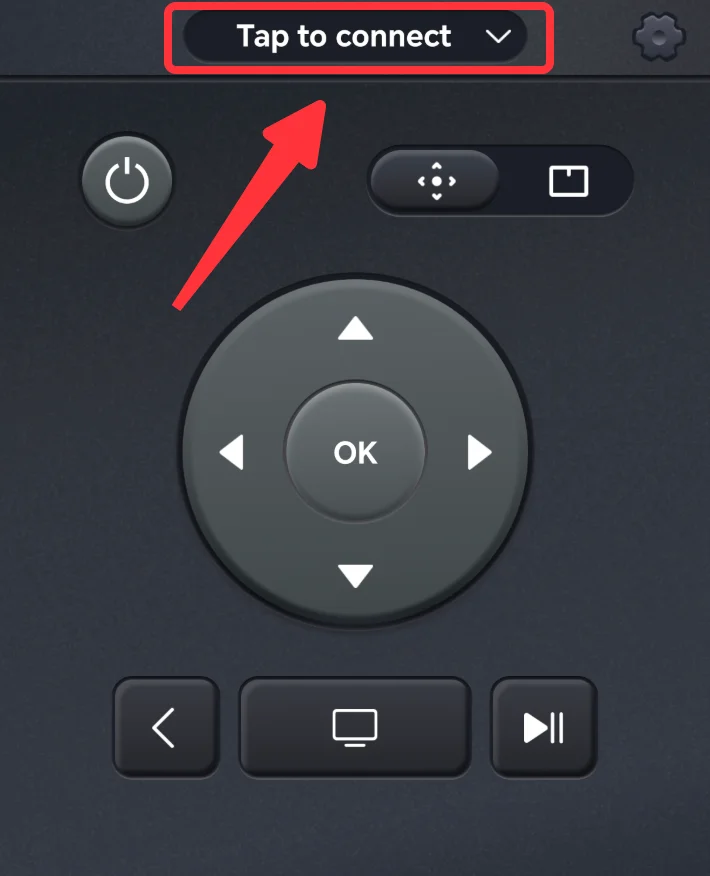
Paso 3. Escolha a TV na lista de dispositivos detectados.
Paso 4. Digite o código PIN que aparece na tela da sua TV.

Após a conexão, você terá acesso a um controle remoto virtual, e ele permitirá que você tenha controle total da sua TV.
Transmitir mídia para a TV
O recurso de transmissão é um dos recursos integrados do aplicativo Universal TV Remote. Com esse recurso, você pode exibir vídeos e fotos no seu álbum local na sua TV. É muito prático se você quiser compartilhar seu álbum pessoal com seus amigos e família.
Paso 1. Clique no My Fire TV Transmissão tab.
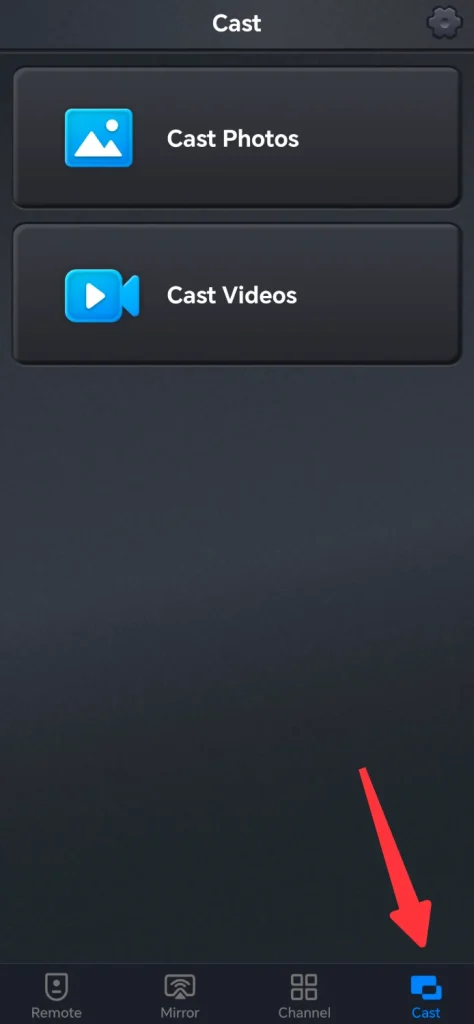
Paso 2. Escolha a fonte de transmissão que você deseja. As especificações estão listadas abaixo:
- Transmitir Fotos: Abra o álbum de fotos local do seu telefone Android e projete a foto escolhida na sua TV. Além disso, é possível fazer a transmissão de várias fotos em slides, o que torna essa funcionalidade mais útil.
- Transmissão de Vídeos: Abra o álbum de vídeo local do seu telefone Android e reproduza o escolhido na sua TV. Ao reproduzir o vídeo, você terá acesso aos controles de reprodução, convenientes o suficiente para lidar com seu conteúdo.
Espelhamento de Tela
O espelhamento de tela é outro recurso integrado do aplicativo Universal TV Remote. Como ele exibe a tela do seu telefone em tempo real, esse recurso requer uma conexão de rede Wi-Fi de boa qualidade.
Paso 1. Clique no My Fire TV Espelho tab.
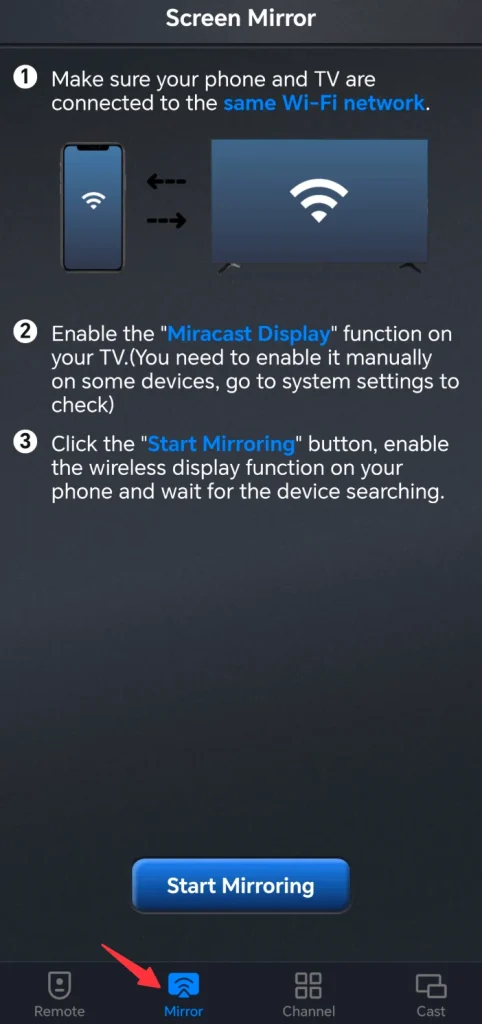
Paso 2. Configure os parâmetros de espelhamento de tela e clique no Inicie o Espelhamento de Tela botão.
Conclusão
Conectar o telefone Android à TV pode aumentar significativamente a conveniência e a experiência de entretenimento da sua sala de estar, não apenas controlando a TV com o smartphone, mas também com espelhamento de tela e transmissão de mídia. Você pode usar esses métodos para concluir uma única tarefa ou usar o Controle Remoto Universal para cobrir todas as funções.
Como Conectar o Telefone Android à Smart TV FAQ
P: Como conecto meu Android à minha smart TV?
Para conectar seu dispositivo Android à sua smart TV, siga estes passos:
- MiracastCertifique-se de que tanto o seu dispositivo Android quanto a sua smart TV suportem Miracast ou Wi-Fi Direct. Em seguida, vá para o Configurações Rápidas Painel e clique no Espelhamento de Tela/SmartView botão.
- Chromecast: Se você tiver um dispositivo Chromecast, conecte-o na porta HDMI da sua TV e configure-o pelo aplicativo Google Home no seu dispositivo Android. Uma vez configurado, você pode fazer a transmissão da sua tela com o aplicativo Google Home.
- Cabo HDMI: Use um adaptador HDMI compatível com seu dispositivo Android. Conecte o adaptador ao seu dispositivo e um cabo HDMI à sua TV. Mude sua TV para a entrada HDMI correta para fazer o espelhamento de tela do seu Android.
- Aplicativo Universal de Controle Remoto para TV: Baixe o aplicativo na Google Play Store, certifique-se de que você conectou o telefone Android à sua Smart TV e conecte seu telefone à TV com o aplicativo.
P: Como conectar o telefone Samsung à TV sem fio?
A melhor maneira de conectar o telefone Samsung à TV sem fio é usar o recurso SmartView. SmartView é o recurso embutido para smartphones Samsung, e siga os passos abaixo para usá-lo:
- Deslize de cima para baixo na tela inicial do seu telefone Samsung e chame o Configurações Rápidas painel.
- Clique no My Fire TV Editar botão.
- Adicione o recurso SmartView ao Configurações Rápidas painel.
- Clique no ícone SmartView no Configurações Rápidas painel.
- Escolha a TV à qual você deseja se conectar na lista de dispositivos detectados e, se solicitado, insira o código PIN que aparece na sua TV.








